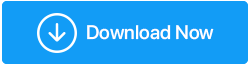كيفية تنزيل برامج تشغيل جهاز PCI على أنظمة التشغيل Windows 11 و 10 و 8 و 7
نشرت: 2022-04-08لست وحدك إذا رأيت علامة تعجب صفراء ، بجوار أحد برامج تشغيل PCI في إدارة الأجهزة ضمن أجهزة أخرى أو أجهزة غير معروفة ولا تعرف ماذا تفعل. اشتكى العديد من مستخدمي Windows من ظهور علامة تعجب صفراء بجوار أجهزة PCI في قسم الأجهزة الأخرى بمدير الجهاز. لكن لا تقلق. بغض النظر عن مدى رعب الموقف ، فهو قابل للإصلاح.
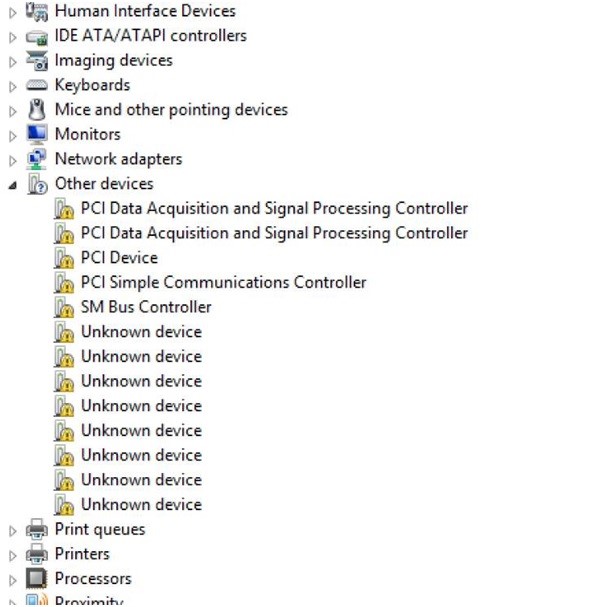
انت لست وحدك؛ يواجه العديد من مستخدمي Windows نفس المشكلة. ستوضح لك هذه المقالة كيفية حل التعجب الأصفر على برامج تشغيل أجهزة PCI.
فيما يلي الطرق الثلاثة الأكثر فاعلية لتحديث برنامج تشغيل منفذ PCI التسلسلي على أنظمة التشغيل Windows 11 و 10 و 8.1 و 8. ليس عليك تجربة كل هذه المراحل ؛ ببساطة اعمل في طريقك إلى الأسفل حتى تكتشف الأفضل لك.
ما هو برنامج تشغيل جهاز PCI؟
ربط المكونات الطرفية هو ما ترمز إليه PCI. كما هو موضح في صورة الشاشة أعلاه ، يشير جهاز PCI في Device Manager إلى الأجهزة التي تتصل باللوحة الأم للكمبيوتر ، مثل PCI Simple Communications Controllers و PCI Data Acquisition & Signal Processing Controllers. هذه هي مكونات الأجهزة التي تحافظ على تشغيل الكمبيوتر الخاص بك.
لماذا من الضروري تحديث برامج تشغيل جهاز PCI؟
برنامج تشغيل جهاز PCI هو جزء من البرنامج الذي يسمح لجهاز PCI بالعمل بشكل صحيح. إذا تلقيت رسالة خطأ تتعلق ببرنامج تشغيل جهاز PCI ، أو إذا لم يظهر برنامج تشغيل جهاز PCI في "إدارة الأجهزة" ، أو إذا لاحظت "علامة تعجب صفراء" على جهاز PCI الخاص بك ، فيجب عليك تحديث PCI القديم والخاطئ برنامج تشغيل الجهاز.
كيف يمكنني حل مشكلة برنامج تشغيل جهاز PCI؟
الطريقة الأولى: استخدام إدارة الأجهزة لتحديث برامج تشغيل أجهزة PCI يدويًا
الطريقة 2: استخدام موقع الشركة المصنعة لتحديث برامج تشغيل جهاز PCI يدويًا
الطريقة الثالثة: تحديث برامج تشغيل أجهزة PCI تلقائيًا باستخدام Advanced Driver Updater (موصى به)
الطريقة الأولى: استخدام إدارة الأجهزة لتحديث برامج تشغيل أجهزة PCI يدويًا
- حدد إدارة الأجهزة بالضغط على Windows + X.
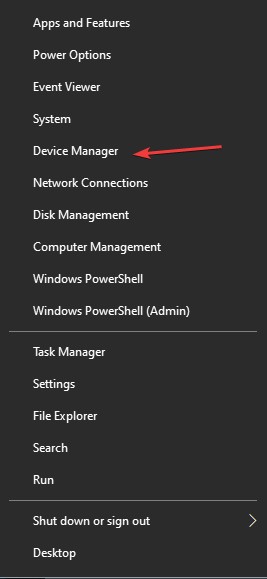
- انقر نقرًا مزدوجًا فوق أجهزة أخرى ، وانقر بزر الماوس الأيمن فوق جهاز PCI بعلامة التعجب الصفراء ، وحدد تحديث برنامج التشغيل.
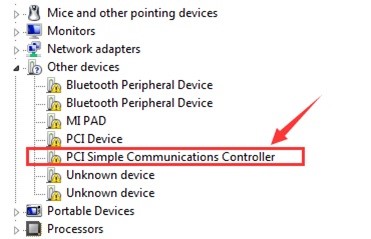
- ستفتح نافذة جديدة بخيارين:
ابحث تلقائيًا عن السائقين
تصفح جهاز الكمبيوتر الخاص بي للسائقين
- حدد ، ابحث تلقائيًا عن برامج التشغيل وانتظر حتى يبحث Windows عن تحديثات برنامج التشغيل.
- قد يستغرق انتظار اكتمال الإجراء بضع دقائق. سيتم تحديث برنامج تشغيل PCI الخاص بك في حالة توفر تحديث.
- إذا تلقيت الرسالة ، فإن برامج التشغيل المثلى لجهازك مثبتة بالفعل ؛ ومع ذلك ، نوصي باستخدام Windows Update للبحث عن برامج تشغيل محدثة.
- في حالة توفر تحديث ، انقر فوق التحقق من وجود تحديثات> تنزيله وتثبيته.
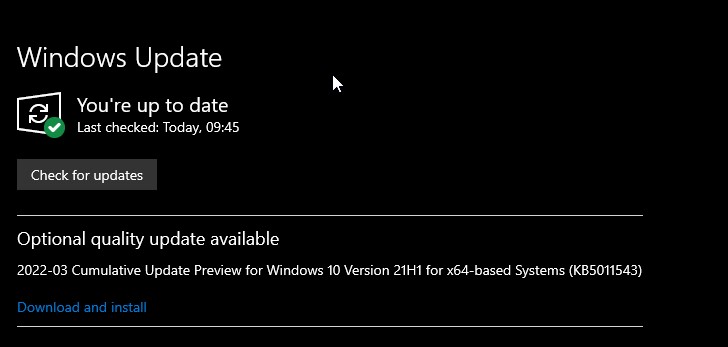
- إعادة تشغيل الكمبيوتر؛ هذا يجب أن يحل المشكلة.
- إذا لم يفلح ذلك ، فانتقل إلى الخيار التالي.
الطريقة الثانية: استخدام موقع الشركة المصنعة لتحديث برامج تشغيل أجهزة PCI يدويًا
إذا لم تنجح الطرق السابقة ، فستحتاج إلى تحديث برنامج تشغيل PCI على موقع الشركة المصنعة على الويب. للقيام بذلك ، ستحتاج إلى معلومات السائق. لحل مشكلة فقدان برنامج تشغيل جهاز PCI لنظام التشغيل Windows 11/10 / 8.1 / 8/7 ، اتبع الخطوات أدناه لجمع المعلومات وتحديث برنامج تشغيل PCI.
- انتقل إلى Device Manager بالضغط على Windows + X.
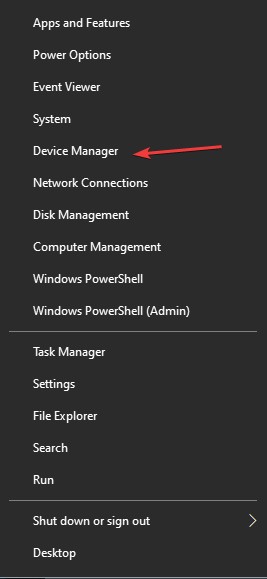

- انقر نقرًا مزدوجًا فوق أجهزة أخرى ، ثم انقر بزر الماوس الأيمن فوق برنامج تشغيل PCI الذي يحتوي على علامة تعجب صفراء بجانبه.
- انتقل إلى الخصائص ، علامة التبويب التفاصيل ، والقائمة المنسدلة معرّفات الأجهزة.
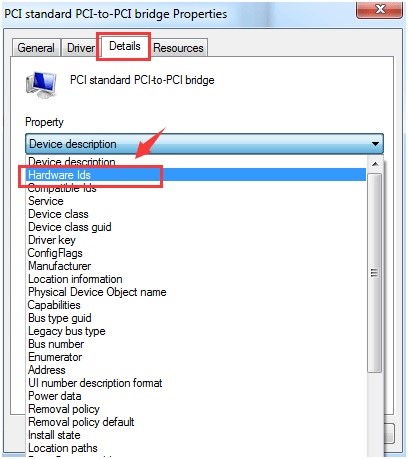
- يجب نسخ معرّف الجهاز الأول المدرج.
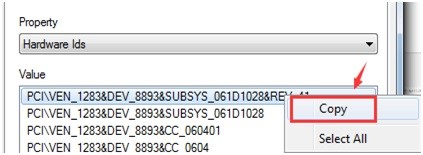
- افتح مستعرض ويب واكتب "تحديث برنامج التشغيل" في شريط البحث للحصول على تحديث برنامج التشغيل.
- لتنزيل تحديث برنامج التشغيل يدويًا ، انتقل إلى الارتباط المناسب. تحقق جيدًا من أن برنامج التشغيل الذي تقوم بتنزيله متوافق مع إصدار Windows.
- لتثبيت التحديث ، اتبع الإرشادات التي تظهر على الشاشة.
- لتنفيذ التعديلات ، أعد تشغيل الكمبيوتر. إذا بدا هذا مجهودًا كبيرًا ، فيمكنك استخدام Advanced Driver Updater للحصول على تحديث برنامج التشغيل.
الطريقة الثالثة: تحديث برامج تشغيل جهاز PCI تلقائيًا باستخدام Advanced Driver Updater (موصى به)
إذا لم تكن العمليات السابقة ترضيك ، فيمكنك استخدام Advanced Driver Updater لتحديث برنامج تشغيل PCI تلقائيًا.
يكتشف Advanced Driver Updater على الفور معلومات النظام والجهاز ويعثر على تحديث برنامج التشغيل الصحيح والمناسب. لا تحتاج إلى معرفة النظام الذي تم إعداده للاستفادة من أداة ترقية برامج التشغيل القوية هذه. ستكتشف الأداة المساعدة تلقائيًا جميع التفاصيل ، مما يوفر لك من تنزيل تحديثات برنامج التشغيل الخاطئة وتثبيتها.
اقرأ المراجعة الكاملة لبرنامج Advanced Driver Updater
مع الإصدارين المجاني أو المتقدم لبرنامج Driver Updater Pro. يمكن تحديث جميع برامج التشغيل مرة واحدة بإصدار Pro. سيكون عليك تحديث برامج التشغيل واحدًا تلو الآخر إذا كنت تستخدم الإصدار التجريبي. يتم تضمين ضمان استرداد الأموال لمدة 60 يومًا والمساعدة الفنية.
ستوضح لك الإرشادات التالية كيفية استخدام برنامج Advanced Driver Updater.
- قم بتنزيل وتثبيت برنامج Advanced Driver Updater
- ابدأ برنامج Advanced Driver Updater بالضغط على زر Start Scan Now. انتظر حتى يقوم برنامج Advanced Driver Updater بإكمال فحص جهاز الكمبيوتر الخاص بك وتحديد أي برامج تشغيل معيبة.
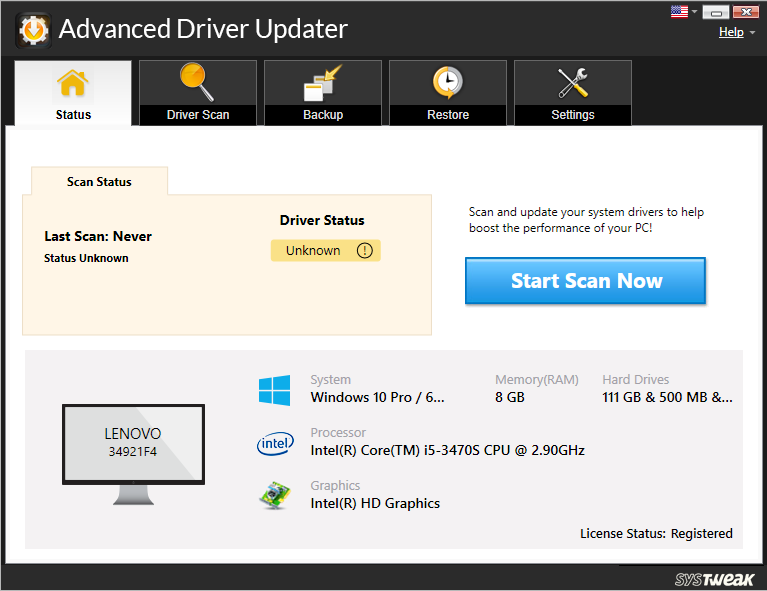
- تحقق من نتائج الفحص وتأكد من تحديث برنامج تشغيل جهاز PCI. يجب النقر فوق تحديث برنامج التشغيل بجواره لاستخدام الإصدار التجريبي. إذا كنت مستخدمًا مسجلاً ، فيمكنك استخدام خيار تحديث الكل لتحديث جميع برامج التشغيل القديمة مرة واحدة.
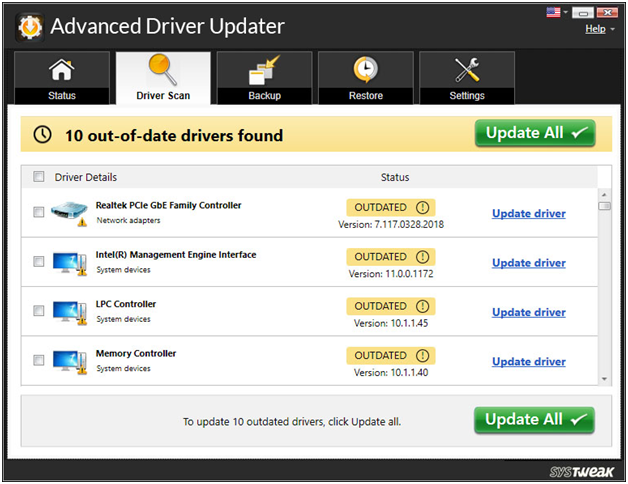
- لإحداث التغييرات ، أعد تشغيل النظام بعد تحديث برنامج التشغيل.
- يمكنك ترقية برنامج تشغيل المنفذ التسلسلي PCI وحل مشكلة علامة التعجب الصفراء لبرنامج تشغيل جهاز PCI باتباع هذه الخطوات البسيطة.
استنتاج:-
يمكنك ترقية برنامج تشغيل المنفذ التسلسلي PCI وحل مشكلة علامة التعجب الصفراء لبرنامج تشغيل جهاز PCI باتباع هذه الخطوات البسيطة.
نأمل أن تكون المعلومات مفيدة لك. إذا كانت ترقية برنامج التشغيل يدويًا تستغرق وقتًا طويلاً بالنسبة لك ، فنحن نوصي باستخدام Advanced Driver Updater. ستجعل أداة تحديث برنامج التشغيل القوية من السهل تحديث برامج التشغيل وتجنبك من التعامل مع الصعوبات المتعلقة بالسائق في المستقبل.